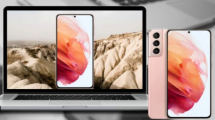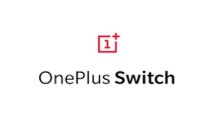Wie kann man SMS auf PC empfangen – So tun Sie
Wenn Sie bereits am Schreibtisch sitzen, möchten Sie nicht ständig Ihr Handy aus der Tasche kramen, um SMS-Nachrichten zu schreiben. Wenn Sie sie von Ihrem Computer aus senden und empfangen, werden Sie von Ihrem Handy nicht zu sehr abgelenkt und können die Texte leichter über eine größere Tastatur eingeben.
Niemand wird bei der Arbeit am Laptop oder PC gerne durch Telefonbenachrichtigungen unterbrochen, vor allem, wenn das Handy weit weg ist und man sich nicht bewegen möchte, um es zu nehmen und zu beantworten. Das ständige Aufnehmen des Handys und Überprüfen von SMS-Nachrichten kann zu einem kolossalen Produktivitätsverlust führen, den sich nicht jeder leisten kann. Wenn auch Sie auf der Suche nach einem Weg sind, diese scheinbar unbedeutende, aber in Wirklichkeit mühsame Störung loszuwerden, und Ihr SMS auf PC empfangen, ist dieser Leitfaden genau das Richtige für Sie.
Teil 1: SMS auf PC empfangen – über Google Messages for Web
Es gibt keinen Grund, darüber zu streiten, ob Apple- oder Android-Nutzer es besser haben. Mit Google Messages for Web können Sie Texte genauso einfach von Ihrem Computer aus versenden wie mit Messages.
Sie müssen nur diesen QR-Code scannen, um Ihren Computer und Ihr Android-Handy zu verbinden. Sobald Sie alles eingerichtet haben, können Sie beliebige Multimedia-Nachrichten über eine Internetverbindung versenden.
Teil 2: SMS auf PC empfangen – mit DroidKit
Außerdem empfehlen wir ein einfaches Tool, DroidKit, mit dem Sie ebenfalls einfach und schnell Informationen von Ihrem Handy auf Ihren Computer übertragen können. Die Vorteile dieses Tools sind wie folgt:
- Verwalten Sie alle Daten auf Ihrem Android-Gerät einfach und bequem.
- Alle Daten werden übersichtlich nach Typ angezeigt, z.B. Fotos, Videos, Kontakte, Dateien, etc. Sie können eine visuelle Vorschau all Ihrer Daten sehen und sie effizient verwalten.
- Ob Sie Daten auf Ihren PC exportieren oder auf Ihr Handy importieren, Sie können dies in weniger als 3 Schritten erledigen.
- Ihre persönlichen Daten sind 100% sicher und risikofrei.
Gratis Download(Win) Verfügbar für alle Windows Gratis Download(Mac) Verfügbar für alle Mac
Gratis Herunterladen* 100 % sauber und sicher
Befolgen Sie die Schritte, um SMS von Ihrem Handy auf PC zu sichern.
Schritt 1: DroidKit herunterladen, installieren und starten > Schließen Sie Ihr Handy an den Computer ein.
Schritt 2: Wählen Sie Datenmanager aus.
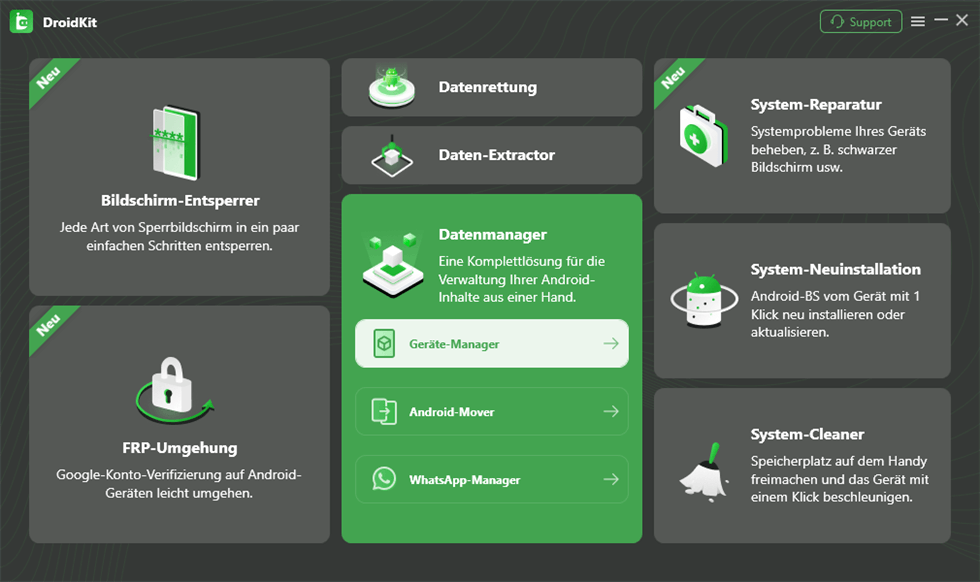
Datenmanager – Geräte-Manager
Schritt 3: Tippen Sie auf „Starten“.

Auf Starten klicken, um fortzufahren
Schritt 4: Scrollen Sie nach unten und klicken Sie auf „Nachrichten“.
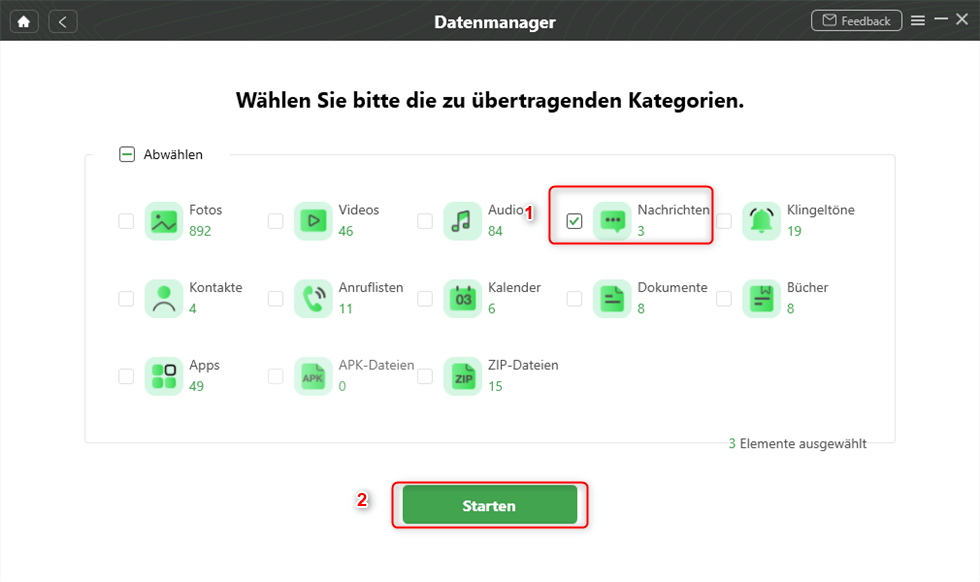
Auf Nachrichten klicken, um sie zu verwalten
Schritt 5: Wählen Sie die zu übertragenden SMS aus und klicken Sie auf den PC übertragen. Es dauert einige Minuten, bis der Übertragungsvorgang fertig ist.
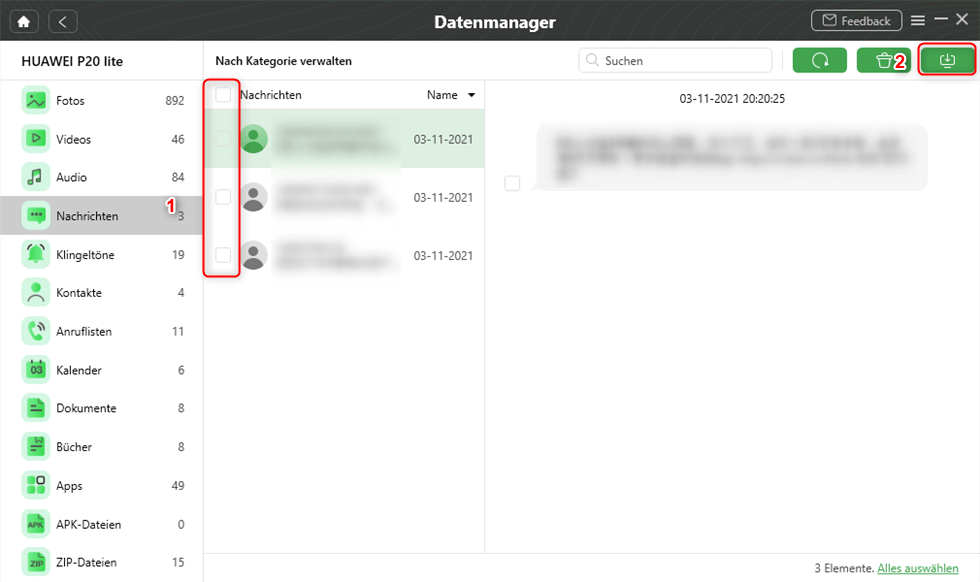
SMS zur Übertragung auf PC wählen
Mehr erfahren:Wie erstellt man Android SMS Backup>
Teil 1: 1-Klick! Alle Daten von Android auf Android
Zuerst laden Sie DroidKit kostenlos auf dem Computer herunter.
Schritt 1: Verbinden Sie Ihre alte und neue Android-Handys gleichzeitig mit dem Computer > Laufen Sie DroidKit. > Wählen Sie „Android-Mover“.
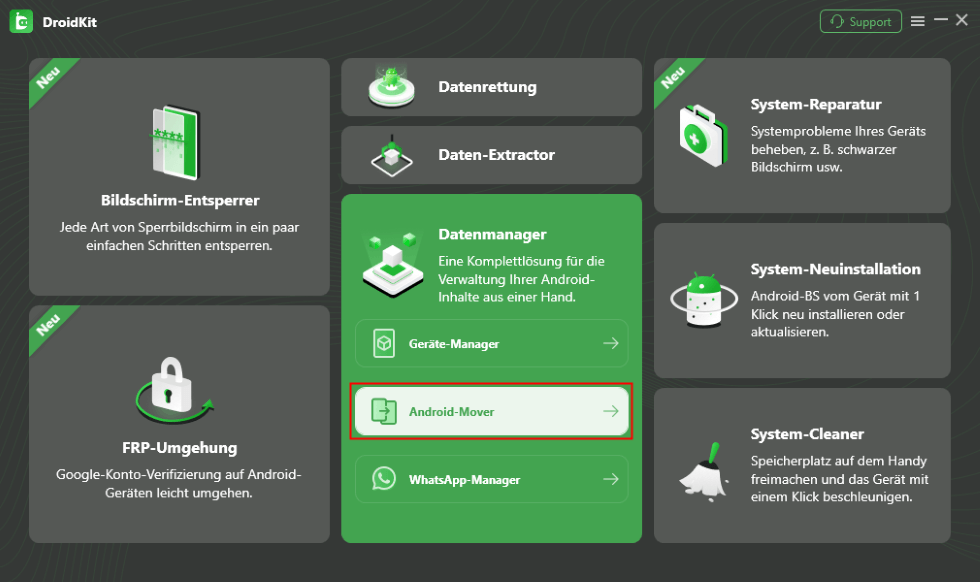
Datenmanager – Android-Mover
Schritt 2: Wählen Sie Android zu Android und klicken Sie auf „Jetzt migrieren“.

Wählen Sie Android zu Android
Schritt 3: Verbinden Sie zwei Android-Geräten und klicken Sie auf „Jetzt übertragen“

Klicken Sie auf Jetzt übertragen
Schritt 4: Wählen Sie die Kategorien, die Sie übertragen möchten und klicken Sie auf „Weiter“, um die Übertragung zu starten.

Wählen Sie die Kategorien, die Sie übertragen möchten
Schritt 5: Die Daten werden übertragen, bitte warten Sie.

Daten übertragen, bitte warten
Schritt 6: Die Daten sind erfolgreich übertragen.

Übertragung erfolgreich
Fazit
Dieser Artikel hat Ihnen 2 verschiedene Möglichkeiten gezeigt, SMS auf Ihrem Computer zu empfangen. Wir empfehlen Ihnen, DroidKit direkt zu verwenden. Zusätzlich zu SMS kann DroidKit viele Daten wie Apps, Videos, Kalender, Kontakte, Musik, Dokumente usw. übertragen. Wenn Sie auf Probleme stoßen, können Sie DroidKit verwenden, um Kontakt aufzunehmen!
Weitere Fragen über Produkt? Kontaktieren Sie unser Support Team, um Lösungen zu bekommen >